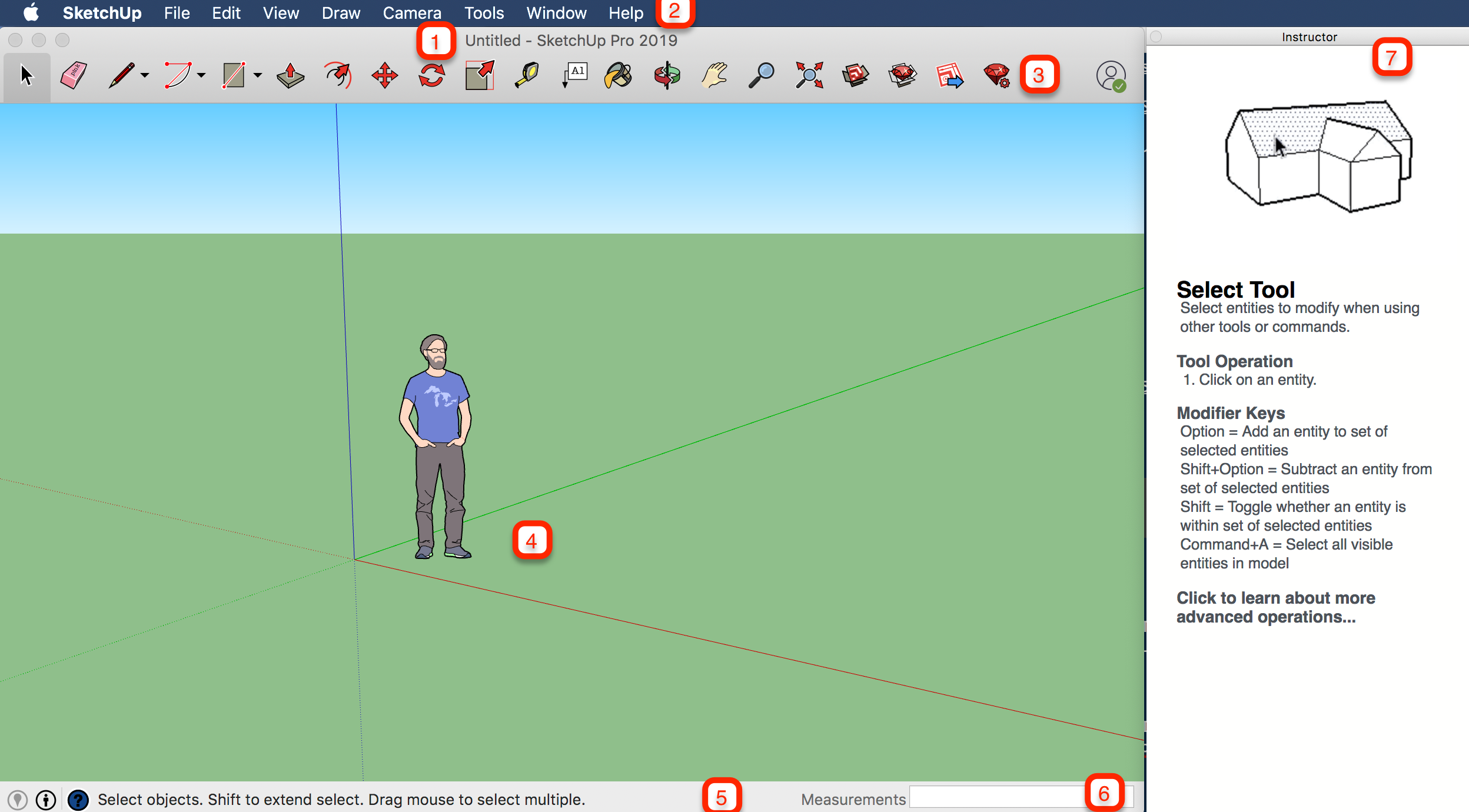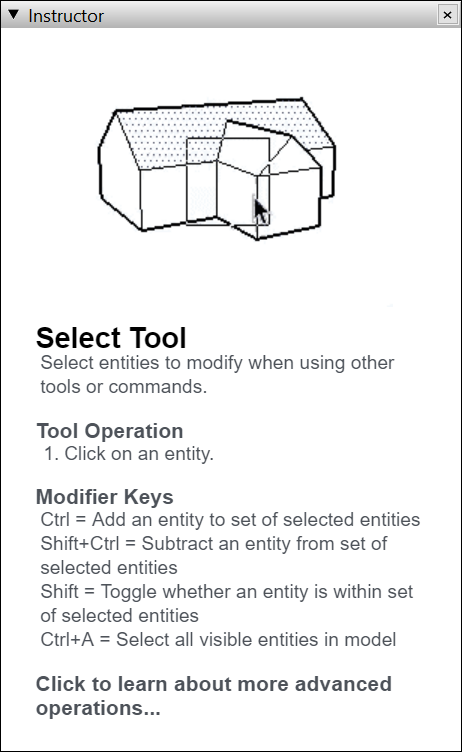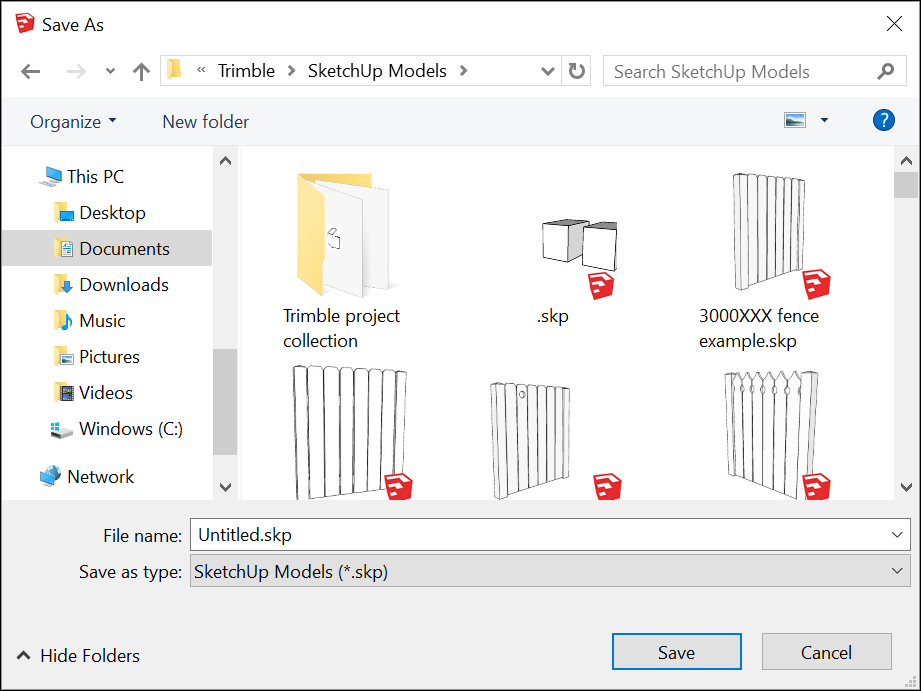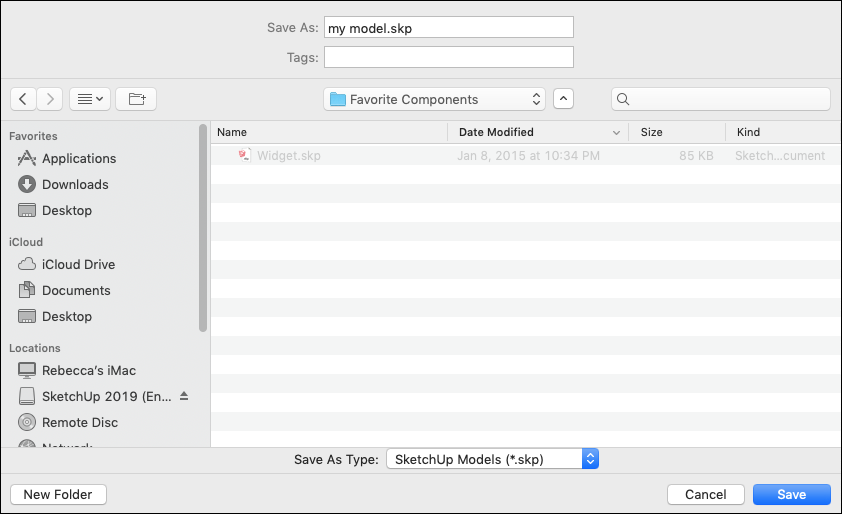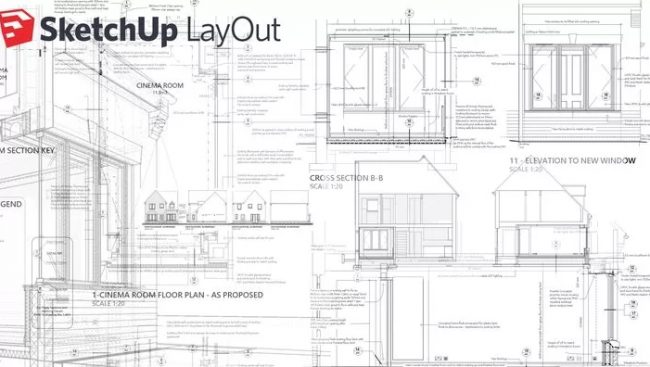Sketchup make что это за программа
Начало работы в SketchUp
При первом использовании SketchUp необходимо войти в систему, чтобы активировать пробную версию или подписку. После входа в систему появится диалоговое окно «Добро пожаловать в SketchUp», как показано здесь. Это диалоговое окно является начальной точкой для создания модели и появляется каждый раз при запуске SketchUp (если вы не отключите его в диалоговом окне Настройки SketchUp).
В диалоговом окне «Добро пожаловать в SketchUp» вы можете: выбирать шаблоны для своей модели, устанавливать шаблоны по умолчанию, открывать последние файлы, находить существующий файл или лицензировать копию SketchUp Pro (подробности см. в разделе Общие сведения о вашей лицензии) и узнавать больше о SketchUp.
Содержание
Выбор шаблона
Каждая модель в SketchUp основана на шаблоне, который имеет предварительно заданные настройки фона вашей модели и единиц измерения. Когда вы начинаете создавать новую модель, выбор шаблона с правильными единицами измерения упрощает моделирование.
Вот как выбрать шаблон в диалоговом окне «Добро пожаловать в SketchUp»:
Обзор интерфейса SketchUp
Когда откроется SketchUp, готовый для начала создания 3D-модели, вы увидите экран, который включает в себя следующее:
Строка заголовка
Строка заголовка содержит стандартные элементы управления окном (закрыть, свернуть и развернуть) и имя открытого файла. При запуске SketchUp открытый файл имеет имя «Без названия», что означает, что вы еще не сохранили свою работу.
Панель меню
Большинство инструментов, команд и настроек SketchUp доступны в меню на панели меню. Это такие меню, как SketchUp (только Mac), «Файл», «Редактирование», «Просмотр», «Камера», «Рисование», «Инструменты», «Окно» и «Справка».
Панель инструментов «Начало работы»
Когда вы начинаете использовать SketchUp, панель инструментов «Начало работы» отображается по умолчанию. Она содержит основные инструменты, необходимые для создания 3D-моделей.
Чтобы отобразить дополнительные панели инструментов, выберите Просмотр > Панели инструментов. В открывшемся диалоговом окне «Панели инструментов» выберите панели инструментов, которые хотите отобразить, и нажмите «Закрыть». В macOS вы можете отображать панели инструментов, выбрав Просмотр > Панели инструментов. (Дополнительные сведения о панелях инструментов и их настройке см. в разделе Настройка SketchUp Справочного центра.)
Область рисования
Область рисования — это место, где вы создаете свою модель. Трехмерное пространство области рисования визуально определяется осями рисования, которые позволяют чувствовать направления в трехмерном пространстве во время работы.
Область рисования также может содержать простую модель человека, чтобы дать вам ощущение трехмерного пространства.
Строка состояния
Когда вы начинаете работу со SketchUp, двумя важными элементами в строке состояния являются советы посередине и поле «Измерения» справа:
Панели по умолчанию
В правой части экрана вы видите область панелей, включая «Инструктор», «Материалы», «Стили» и т. д. Область по умолчанию появляется при открытии SketchUp, но вы можете закрыть область панелей по умолчанию, нажав кнопку «Закрыть» в правом верхнем углу. Переключите область, чтобы отобразить или скрыть ее, в подменю Окно > Область по умолчанию.
В правой части экрана вы видите область панелей, включая «Инструктор», «Материалы», «Стили» и т. д. Область по умолчанию появляется при открытии SketchUp, но вы можете закрыть любую область, нажав ее кнопку «Закрыть». Чтобы повторно открыть область, выберите ее в меню «Окно».
Обзор инструментов SketchUp
Когда вы используете SketchUp, Инструктор и строка состояния дают вам советы по использованию каждого инструмента.
Инструктор научит вас использовать выбранный инструмент. Чтобы включить приведенный здесь инструктор, выберите Окно > Инструктор или щелкните значок вопросительного знака в строке состояния. Возможности, предоставляемые Инструктором:
Инструктор научит вас использовать выбранный инструмент. Чтобы включить приведенный здесь Инструктор, выберите Окно > Инструктор. Возможности, предоставляемые Инструктором:
Если Инструктор предлагает более подробную информацию, чем вам нужно, помните, что строка состояния также содержит советы по использованию выбранного инструмента. Дополнительные сведения см. в разделе Строка состояния ранее в этой статье.
Просмотр Quick Reference Card SketchUp
Quick Reference Card — это удобное для печати руководство по всем инструментам SketchUp и их клавишам-модификаторам. Держите его под рукой, когда начнете использовать SketchUp, и вы научитесь моделировать быстро и эффективно. Вот как выглядит Quick Reference Card:
Создание первой 3D-модели в SketchUp
Если вы никогда не создавали 3D-модель в SketchUp (или в любой другой программе моделирования), следующие шаги содержат краткий обзор основ:
Сохранение и повторное открытие модели
Чтобы сохранить модель, выполните следующие действия:
Резервное копирование файла SketchUp или восстановление автоматически сохраненного файла
SketchUp создает резервный файл при втором успешном сохранении файла SketchUp и при всех последующих сохранениях. Этот файл является точной копией ранее сохраненной версии файла. Резервный файл имеет формат имени FILENAME.skb в Windows и FILENAME
.skp в macOS и находится в той же папке, что и исходный файл.
В случае сбоя SketchUp во время работы с моделью восстановленный файл не удаляется. По умолчанию SketchUp автоматически сохраняет ваши файлы каждые пять минут, когда вы активно работаете. Вы можете восстановить свою работу с момента последнего автоматического сохранения, открыв восстановленный файл. Чтобы найти восстановленный файл, откройте окно «Добро пожаловать в SketchUp», выберите вкладку «Файлы» и выберите файл, который нужно восстановить, из списка «Последние».
SketchUp Make
Программа для 3d моделирования
Тип лицензии:
Условно-бесплатное
SketchUp (ранее Google SketchUp) — условно-бесплатная программа для 3D-моделирования относительно несложных 3D-объектов: домов и небольших строений, интерьеров помещений, мебели, малых архитектурных форм, ландшафтов, 3D-моделей для распечатки на 3D-принтере и т.п. Запуск приложения возможен только в 64-битных версиях Windows 7/8/8.1/10. Русский язык поддерживается.
Функции программы SketchUp
Создание 3D-объектов в программе SketchUp по большей части осуществляется с помощью простых геометрических фигур (однако функционал 3D-редактора можно несколько расширить). В базовые возможности приложения SketchUp относятся:
Расширение функционала SketchUp
Базовых функций 3D-редактора SketchUp достаточно для проектирования несложных трехмерных объектов. При необходимости в программу можно добавить множество дополнительных инструментов (можно скачать из самой программы, воспользовавшись соответствующей функцией, либо импортировать из внешнего файла, скачанного из других источников).
Расширений (плагинов) для SketchUp довольно много (как платных, так и бесплатных). Приведем лишь некоторые категории плагинов, доступных для установки:
Ограничения бесплатной версии SketchUp
Для использования программы SketchUp потребуется создать учетную запись на официальном сайте, а затем оформить подходящую подписку. Полностью бесплатная версия приложения работает только в браузере (веб-версия) и имеет ограничения на импорт/экспорт 3D-моделей, установку расширений (здесь их вообще нет) и др.
Для использования программы на компьютере требуется оформление подписки с ежемесячной/ежегодной оплатой.
Как русифицировать Sketchup Make и сделать русский язык?
В настоящее время программа Sketchup Make доступна на русском языке. Если вы используете старую версию приложения, то русифицировать ее — лишняя трата времени, проще скачать с официального сайта (ссылка — https://www.sketchup.com/download/all ) дистрибутив Sketchup Make с русскоязычным интерфейсом.
Как пользоваться программой Sketchup Make?
Sketchup Make представляет собой 3D-редактор, позволяющий при помощи простых инструментов создавать относительно несложные трехмерные объекты. Чтобы начать пользоваться приложением, достаточно лишь базовых навыков в 3D-моделировании. Таких знаний, как для более развитых 3D-редакторов (например, 3ds Max), тут не нужно.
Sketchup Make можно использовать и как обычную Windows-программу, и как веб-приложение, т.е. из браузера. Данная программа распространяется по условно-бесплатной модели, и та версия, что доступна бесплатно, как раз и является онлайн-приложением.
Для использования веб-версии Sketchup Make:
Для использования десктопной версии SketchUp Make:
Скетчап (SketchUp Make) не запускается после установки
Наиболее частым виновником возникновения ошибок при запуске Скетчап является графическая карта (видеокарта) и/или программное обеспечение (драйверы, 3D-ускорители), отвечающее за ее работу. Но существуют и другие причины неполадки — начинать устранять проблему лучше именно с них:
Если Скетчап не запускается по вине видеокарты, вы увидите одно из следующих сообщений об ошибке:
Все эти три ошибки возникают либо из-за несоответствия видеокарты системным требованиям SketchUp, либо из-за некорректной настройки или повреждения файлов драйвера видеоадаптера. Скачайте и установите последнюю версию драйвера. Если у вас уже установлена актуальная версия ПО, удалите драйвер и установите его повторно, чтобы исключить из списка причин неполадки некорректные настройки или повреждение/отсутствие файлов.
Отдельно отметим проблему запуска SketchUp на ноутбуках, укомплектованных двумя — интегрированной и дискретной — видеокартами. В подобных случаях система может указать программе, чтобы она использовала встроенную (интегрированную) видеокарту. Для решения этой проблемы в настройках драйвера видеокарты нужно указать, что SketchUp является 3D-приложением, использующим графическое ускорения. На примере драйвера NVIDIA:
Скетчап не подключается к интернету (SketchUp не видит интернет) — что делать?
Для проверки купленной подписки и работы некоторых функций SketchUp Make требуется доступ в интернет. Если программа не может установить связь с сетью, первым делом рекомендуем проверить настройки вашего файервола (брандмауэра, сетевого экрана) — возможно, SketchUp Make находится в списке программ, для которых доступ в интернет заблокирован. Если вы не используете сторонние фаерволы, проверьте параметры системного «Брандмауэра Windows»:
Неполадки с подключением SketchUp Make к интернету могут быть вызваны проблемами, связанными с системной функцией кэширования DNS-адресов. Для их устранения можно попробовать очистить кэш DNS:
Еще одна причина неисправности — на компьютере закрыты сетевые TCP-порты, использующиеся программой SketchUp Make для передачи данных. Речь идет о портах 80, 8080, 443, 5053 и 50530. Они могут блокироваться все тем же «Брандмауэром Защитника Windows», сторонним фаерволом или антивирусом со встроенным сетевым экраном. Также порты могут быть перекрыты на маршрутизаторе (роутере) системным администратором. Если порты заблокированы в штатном фаерволе Windows, их можно открыть следующим образом:
netsh advfirewall firewall add rule dir=in action=allow protocol=tcp localport=80 name=”Открыть TCP-80”
netsh advfirewall firewall add rule dir=out action=allow protocol=tcp localport=80 name=”Открыть TCP-80”
При запуске и во время работы программа SketchUp Make проверяет доступность подключения к интернету путем отправки сетевых запросов на определенный IP-адрес или сайт. Вполне возможно, что именно этот IP-адрес/сайт заблокирован на вашем компьютере, в вашей компьютерной сети или вовсе во всей стране. В этом случае может помочь ручная смена адреса, куда будет обращаться SketchUp Make для тестирования интернет-соединения:
«OnlineTestURL»: » https://www.softsalad.ru/»
И последнее — попробуйте полностью сбросить сетевые настройки операционной системы, для чего выполните в командной строке, запущенную от имени администратора, следующую команду:
netsh winsock reset
Как копировать объекты в SketchUp Make?
Помимо стандартного однократного копирования объектов («Ctrl + C» > «Ctrl + V»), в Скетчап предусмотрено еще два способа. Оба они позволяют создать одну или множество копий копируемого объекта.
Первый способ — создание нужного количества копий по любой из осей X, Y или Z:
Второй способ — копирование с распределением объектов вдоль линии:
Если вас не устроил результат или вы хотите изменить количество копий, ничего удалять не нужно — просто нажмите «/» и введите новое число.
Sketchup бесплатно на русском языке
Sketchup (читается Скетчап) — это один из простейших графических пакетов, который позволяет создавать трехмерные модели архитектурных объектов, моделировать интерьеры и предметы мебели. Популярность Sketchup принесла простота работы в приложении и легкость освоения, вместе с большим количеством поддерживаемых форматов, отсутствием множества настроек и большим числом инструментов для работы в трехмерном пространстве. В отличие от 3Ds Max, где на освоение самого интерфейса хотя бы для базовых функций уйдет несколько дней, Скетчап позволяет создать вполне приличный интерьер уже на второй-третий день знакомства с программой.
Кроме того, к важным плюсам программы можно отнести и возможность скачать Sketchup бесплатно на русском языке с официального сайта безо всяких торрентов и подозрительных сайтов. У Скетчап есть бесплатная версия для начинающих, которая вышла пару лет назад и есть возможность работать в более актуальной версии для личных целей прямо в браузере. Об этом чуть позже.
Как Sketchup стал Google Sketchup
У программы Sketchup была непростая история. Впервые публичная версия программы вышла в далеком 2000 году и приложение начало быстро набирать популярность. На рынке была пустующая ниша в софте для энтузиастов и начинающих моделлеров, которые интересовались компьютерным моделированием, но были не готовы платить сотни долларов за профессиональные программы вроде 3Ds Max, Maya и не хотели тратить кучу времени на их освоение.
Именно для их целей Sketchup подходил идеально — быстрый, простой, местами примитивный, но полностью функциональный графический пакет, который позволял в короткие сроки разобраться и собрать трехмерные объекты в приличную картинку. К тому же, у Sketchup были бесплатные версии для начинающих, что только добавляло ему популярности.
На волне быстрого роста, интерес к Sketchup возник и, ни много, ни мало у самой компании Google, которую прежде всего заинтересовала совместимость объектов создаваемых в Sketchup c Google Earth. В 2006 году Google купил права на программу вместе с разработчиком софта и с тех пор приложение называлось Google Sketchup (Гугл Скетчап).
Google Sketchup выходил в 2 версиях: Sketchup Make — бесплатная версия с ограниченным функционалом и Sketchup Pro — полная платная версия для профессионального использования. Впрочем, Google быстро утратила к проекту интерес, сконцентрировавшись на других продуктах компании, а Скетчап в 2012 был продан инвестиционной компании Trimble, которая развивает продукт по настоящее время.
Основные возможности и особенности Sketchup
В Sketchup почти нет предварительных настроек инструментов и параметры геометрии задаются во время или после использования инструмента в поле в правом нижнем углу экрана. Скетчап не поддерживает функцию дисплейсмента (смещения), так как разработчики посчитали, что в простом приложении это не нужно пользователям и усложнение будет неоправданно.
В Sketchup большая библиотека моделей и стилей, которые можно пополнять своими работами или скачивать готовые модели для Sketchup из Интернет.
Приложение поддерживает макрос на Ruby, что позволяет создавать свои макросы для уменьшения числа рутинных действий и загружать множество макросов, созданных другими людьми.
Sketchup позволяет системно работать со сценами, где будет зафиксировано положение камеры, режим визуализации итд, и поддерживает слои. Для архитекторов полезна возможность посмотреть отдельную модель в разрезе и отразить вынос размеров, как на чертежах, при этом вся разметка при работе в Sketchup идет в реальных размерах (по выбору — в метрах или дюймах).
Полная интеграция с Google Earth помогает выставлять полностью реалистичный режим наложения теней в зависимости от географического расположения архитектурного объекта.
Системные требования Sketchup
Простота приложения сказалась и на системных требованиях Sketchup. К счастью, для уверенной работы потребуется достаточно простенький компьютер по современным меркам без специфических наворотов. Единственный момент, который стоит учитывать: потребуется более или менее современный процессор для Sketchup, потому что начиная с версии Sketchup 2017 поддерживаются только 64 разрядные системы.
Минимальные требования Sketchup
Рекомендуемые требования Sketchup
Как видите, ничего серьезного в системных требованиях Скетчап нет, все на уровне, я бы сказал, обычного офисного компьютера. Для больших сцен, конечно потребуется побольше оперативной памяти для быстрой работы, но в целом, необходимости собирать навороченный компьютер для работы в Sketchup, как для 3Ds Max или Maya, я не вижу.
Лицензии Sketchup
В настоящее время у Sketchup довольно запутанная система лицензий, которые делятся на Personal (для личного использования), Professional (для профессиональной работы), Higher Education (для системы высшего образования), Primary&Secondary (для начальной и средней школы). Отбросим последние два, потому что для получения таких лицензий нужно неслабо поплясать с бубном особенно, если вы обращаетесь не из США или Канады.
Лицензии Sketchup Personal делятся на бесплатную, Sketchup Shop и Sketchup Pro. В первом варианте вам дадут побаловаться только в браузерном варианте Sketchup, без возможности моделлить индивидуальные объекты, с ограниченными форматами по импорту/экспорту, в общем, это сильно кастрированный вариант и подходит для первичного знакомства с программой (ну бесплатно почему бы и не поглядеть?) и простейшего баловства в трехмерном дизайне.
Sketchup Shop — ни рыба, ни мясо. Форматов для импорта/экспорта стало больше, все основные присутствуют, но вот помоделить так и не дадут в 2D, индивидуальные материалы и стили сильно урезаны и т.д., и работает это все тоже только онлайн, в браузере. Стоит Sketchup Shop 119 USD в год, что за такой функционал, на мой взгляд, многовато. Версия Sketchup Pro всех этих искусственных ограничений лишена, но и стоит 299 USD за год.
Для профессионального использования предлагается и версия Sketchup Studio с расширенными возможностями, правда за космические 1199 USD за год. Напомню, для сравнения лицензия 3Ds Max по подписке стоит около 60 000 рублей в год. А тут такие цены за простой редактор… Не знаю, нужно ну очень любить Sketchup, чтобы покупать эту лицензию.
Для начинающих, есть 2 варианта легального использования Скетчап. Один из них — пользоваться упомянутой выше лицензией бесплатного Скетчапа и работать с рядом ограничений в браузере. Для этого нужно только пройти простейшую регистрацию на сайте и вперед.
Другой вариант — скачать последнюю доступную бесплатно версию Sketchup Make 2017. Пусть это не последняя версия программы, но все что нужно в ней есть и ее можно установить и использовать абсолютно законно, если знать где скачать Скетчап бесплатно прямо с официального сайта.
Sketchup бесплатно на русском языке
Еще раз повторюсь, что можно скачать версию Sketchup Make, версии Pro продавались только за деньги и любые варианты «скачать Sketchup Pro версию бесплатно» — это участие в пиратстве и, вероятность накачать заодно вирусов на свой компьютер. Я же покажу вам, где без торрента взять чистую и официальную версию Sketchup для бесплатного использования на русском языке.
Переходим по ссылке в раздел для скачивания приложений на официальном сайте Sketchup, если переход сразу к русским версиям не сработал, листаем вниз к русскому языку и видим такой список.
Самая нижняя строчка в блоке это как раз Sketchup Make 2017 на русском языке, который можно скачать бесплатно и учиться в свое удовольствие. Все остальные версии Скетчап в этом разделе с приставкой Pro — платные и попросят лицензию при установке.
После установки Sketchup Make 2017, приложение должно запуститься сразу на русском языке без необходимости лазить в настройках, делать дополнительную русификацию и т.д.
Уроки Sketchup
Для начинающих визуализаторов по Sketchup уроков хоть и меньше, чем по тому же 3Ds Max, но тоже большое количество. Даже в Youtube можно подобрать полный курс обучения по Скетчап с нуля, где сначала вас познакомят с интерфейсом программы и использованием базовых инструментов и постепенно будут переходить к более сложным задачам и показывать их решение. Или же можно посмотреть отдельные уроки по Sketchup, где эксперт покажет как выполнять тот или иной прием, как воплотить конкретную идею в программе.
В качестве курса уроков по Sketchup предлагаю обратить внимание на вот эту серию. Хотя, к сожалению, канал 2 года уже не обновляется, здесь неплохие по качеству уроки и как раз на версии Sketchup 2017/
Хорошие уроки по Sketchup для начинающих еще делает Денис Кожар, вставлю первый урок из цикла.
Программа Google Sketchup
Многие считают, что создание трёхмерных моделей – это прерогатива профессионалов. Но 3Д-моделирование вполне может освоить рядовой пользователь. Благо сегодня есть масса инструментов начального уровня. Один из таких Гугл Скетч Ап.
Что такое Google SketchUp
Программа предназначена для быстрого создания и редактирования 3Д-проектов. Ключевой чертой приложения является простота: интуитивно понятный и неперегруженный профессиональными инструментами интерфейс.
Редактор предлагает прямое моделирование геометрии: сначала создаются базовые контуры, после чего идёт подгонка объёма посредством местных 3Д-инструментов. Программу берут на вооружение не только любители, но и профессионалы разных сфер: дизайн интерьеров, разработка игровых приложений, архитектурно-строительное проектирование и т.п.
До 1999 года права на SketchUp принадлежали компании Last Software. В марте 2006 её купила Google, а с 2012 редактор перешёл к разработчику Trimble Navigation.
Есть ли русская версия
За последние пару лет программа обзавелась русскоязычной локализацией, тогда как ранее приходилось использовать любительские русификаторы от энтузиастов.
Качество перевода на более чем приемлемом уровне. При этом локализованы не только подсказки к инструментам, но и справочная система, что позволяет оперативно найти ответы на возникшие вопросы.
Скачивать или можно есть возможность работать онлайн
Здесь всё зависит от модификации программы. Бесплатное решение SketchUp Free работает исключительно в браузере. То есть скачивать дистрибутив и устанавливать приложение на компьютер нет необходимости. В этом случае на работоспособность программы влияет только скорость интернет-соединения.
Важные особенности программы
В SketchUp все 3Д-модели разрабатываются посредством линий и простых фигур. Для взаимодействия с ними предусмотрено ограниченное число инструментов. Освоить последние под силу любому новичку: каких-то специфических навыков или знаний здесь не требуется.
Основной принцип взаимодействия построен на «Тяни-Толкай». То есть любую геометрическую 2Д-фигуру можно превратить в 3Д-объёкт оттянув край в желаемую сторону. К примеру, прямоугольник легко превратить в коробку, если отвести курсор от одной из его граней.
Программу также используют как профессиональный инструмент благодаря высокой точности расчётов. Ко всем моделям можно добавить описание, метки и прочие специфические маркеры, что важно для архитекторов и строителей.
Программа Google SketchUp без особых затруднений научит даже начинающего пользователя виртуализировать свое жилище, заниматься перепланировкой, красить стены и потолок в желаемый цвет, стелить полы, размещать предметы интерьера и просматривать результат на любом компьютере.
Ещё один интересный инструмент – «Ведение». Манипулируя курсором можно придать фигуре нужную форму без каких-либо предварительных расчётов. Программа в автоматическом порядке проведёт подгонку. Инструмент также применяют для сглаживания углов.
При необходимости объекты можно раскрасить посредством «Заливки». Благодаря группировке однотипных моделей значительно упрощается процесс их копирования, перемещения и редактирования. К примеру, если поменять размеры одной фигуры, то все остальные участники группы получат аналогичные изменения.
Существенный для новичка плюс – наличие толковой справочной системы и мастера-помощника. Последний расскажет о ключевых особенностях программы и познакомит с основным функционалом. В разделе помощи можно найти ответы по формату FAQ или изучив подробное руководство.
Функционал
Окон с предварительными настройками, как в случае с профессиональным софтом у SketchUp нет. Вся геометрия задаётся в одном специальном поле. Карты смещения отсутствуют, что также подчёркивает нацеленность программы на непрофессиональных пользователей.
Функциональные возможности SketchUp:
Популярный сервис Google Earth (виртуальный глобус) построен с помощью SketchUp. Пользователи могут легко импортировать отдельные элементы с этого ресурса, используя их в качестве базы для дальнейшей работы.
Системные требования для установки
Здесь опять-таки всё зависит от модификации продукта. Версии Free достаточно любого современного браузера с последними обновлениями и подключения к Сети. Для работы профессионального решения потребуется компьютер с 2-ядерным процессором и частотой в 2 ГГц. На скорость обработки данных также влияет объём оперативной памяти (минимум 4 Гб), характеристики винчестера и графического ускорителя.
Программы такого плана целесообразнее устанавливать на высокоскоростные накопители типа SSD. Классические HDD-винчестеры заметно тормозят построение и группировку 3Д-моделей. Что касается видеокарты, то для беспроблемной работы десктопного приложения более чем достаточно решений уровня RX550 или GT750 c 2 Гб памяти.
Самоучитель, учебные материалы которого разделены на два уровня «глубины» освоения – «Практик» и «Эксперт». Первая часть проведет читателя от начала знакомства с миром трехмерной компьютерной графики, основными понятиями и принципами устройства 3D-программ до уровня уверенного владения основными, самыми востребованными инструментами SketchUp, готовности к решению разнообразных задач моделирования. Вторая часть углубит и завершит изучение всех возможностей, практических тонкостей и хитростей работы в SketchUp, знание которых и делает пользователя профессионалом, экспертом в программе.
Создавать проект мы будем в бесплатном решении – Free. Для запуска оного требуется регистрация на официальном сайте SketchUp. Переходим по адресу sketchup.com/ru/plans-and-pricing#for-personal/ и кликаем по кнопке «Зарегистрироваться» в колонке SketchUp Free.
Для создания аккаунта понадобится действующая электронная почта. Вводим адрес Email и в ответном письме переходим по ссылке, активируя тем самым учётную запись. Хорошо, если почта зарегистрирована на Gmail. В этом случае ввода дополнительных данных не требуется, достаточно нажать на блок «Авторизоваться с помощью учётной записи Google».
Далее всплывёт приветственное окно. Нажимаем Start modeling. Появится один из 3Д-шаблонов. По умолчанию интерфейс англоязычный. Чтобы переключить программу на русский язык, необходимо кликнуть по меню (три горизонтальные полоски в верхнем левом углу рабочей зоны) и выбрать раздел App Settings. В блоке Regional меняем язык, вызвав выпадающий список в строчке Language. Здесь же необходимо поменять метрическую систему с футов на метры.
Теперь можно приступать к рисованию объектов. К примеру, выбираем из набора инструментов на левой стороне «Прямоугольник» и обозначаем его размеры, растягивая фигуру. Далее нажимаем на этой же панели «Вдавить/вытянуть» и меняем высоту модели, превратив её в 3Д-объект. Сохранить проект можно через меню, выбрав строчку «Сохранить как».
Версия Pro
Это профессиональное решения для выполнения более сложных задач. Годовая подписка на SketchUp Pro обойдётся примерно в 22 000 рублей. Здесь мы имеем полноценный клиент для персонального компьютера. То есть необходимо скачать дистрибутив и установить его в операционную систему.
Помимо неограниченного доступа к готовым 3Д-моделям и облачному хранилищу пользователь получает многочисленные плагины, значительно расширяющие возможности редактора, средства просмотра гарнитуры смешанной реальности, климатический анализ, а также доступ к инструментам для составления проектной документации.
Техподдержка работает оперативнее, чем у Free-модификации, решая вопросы за считанные минуты. Работать с программой можно в любом месте, главное активировать аккаунт на новом оборудовании. Все сохранённые проекты и изменения сохраняются в облачном хранилище.
С помощью этой книги вы создадите виртуальный образ своего жилища! Вы можете расклеивать виртуальные обои, менять окна и двери, увидеть, как будет выглядеть ваш дом в том или ином освещении. Экспериментируйте с разными комбинациями мебели, перемещайте предметы по своему усмотрению, пробуйте разные стили.
Что такое SketchUp Layout
Модификация Layout позволяет составлять конструкторскую (ЕСКД) и проектную (СПДС) документацию. Здесь можно оформить краткое резюме проекта, отразив тем самым намерения и подробности: используемые материалы, размеры модулей, назначения и другие ключевые для подрядчика сведения.
SketchUp Layout позволяет объяснить какие-то сложные элементы, а также представить работу в реальном масштабе. При этом визуализация происходит на одной странице. Под каждым чертежом можно поставить свою оригинальную подпись, выбрав её из многочисленных шаблонов профессиональных штампов.
Если требуется изменить размеры, нанесённые метки или геометрию, то с помощью SketchUp Layout это можно сделать в два клика. Одним словом, это дополнение для профессиональных конструкторов и проектировщиков.
Плюсы и минусы программы
Одно из явных преимуществ SketchUp – это низкий порог вхождения. Программу может освоить пользователь далёкий от 3Д-моделирования. Причём в кратчайшие сроки, благодаря интуитивно понятному интерфейсу и грамотно построенной справочной системе.
Плюсы программы:
Минусы:
Интересное видео
Как сделать проект квартиры в программе Google Sketchup: